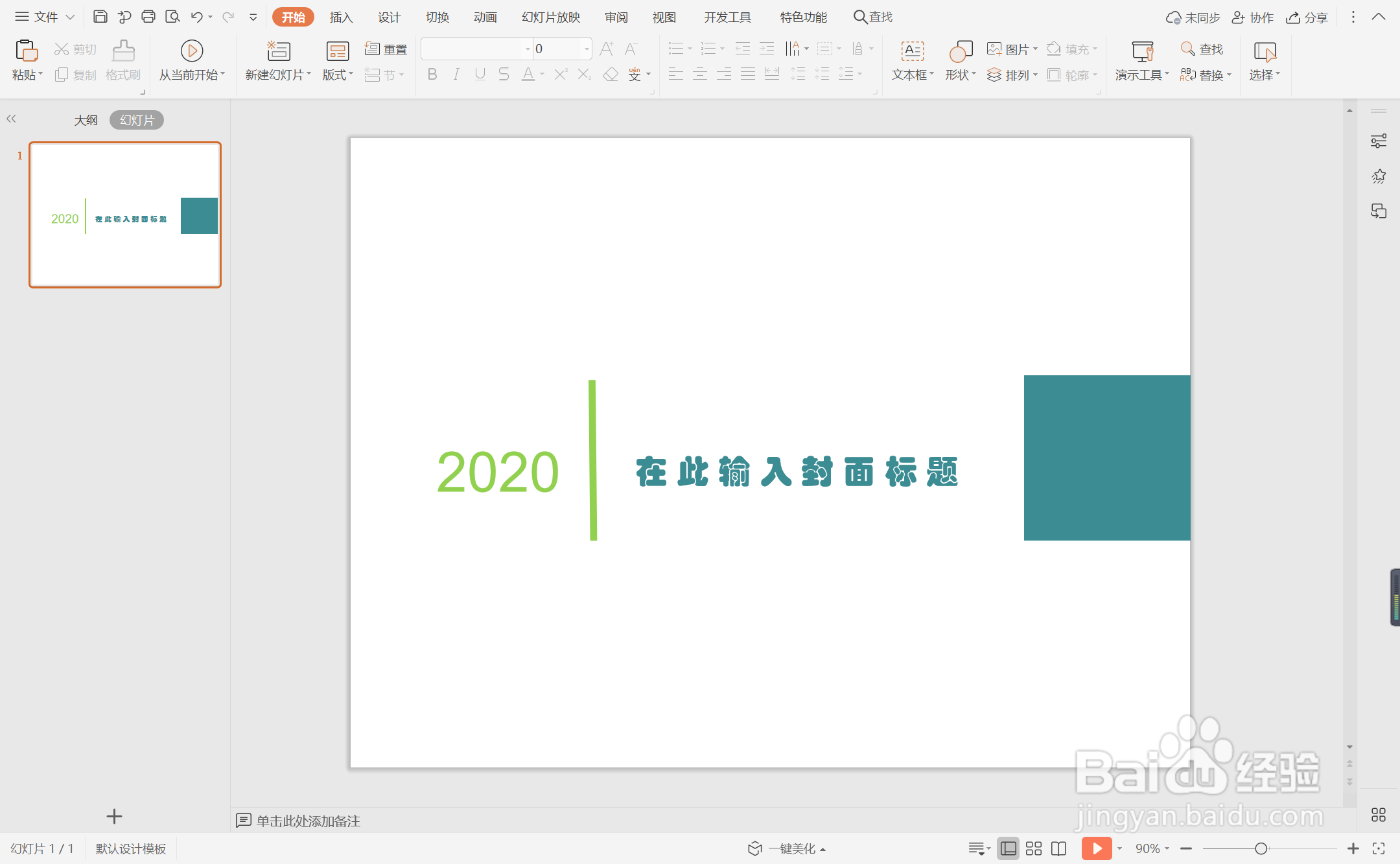1、在插入选项卡中点击形状,选择其中的矩形。
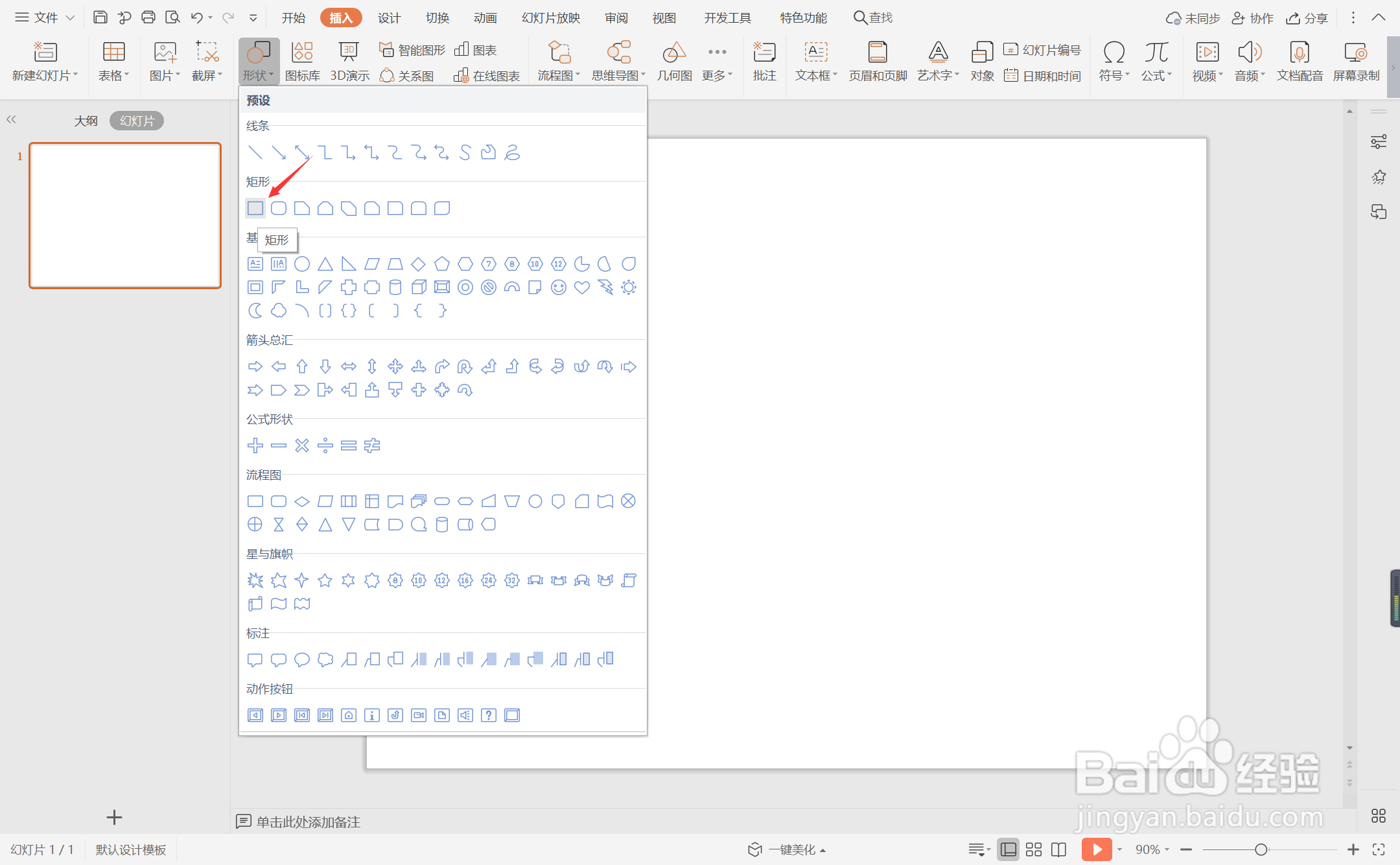
2、在页面上绘制出形状,放置在页面的右侧位置处。
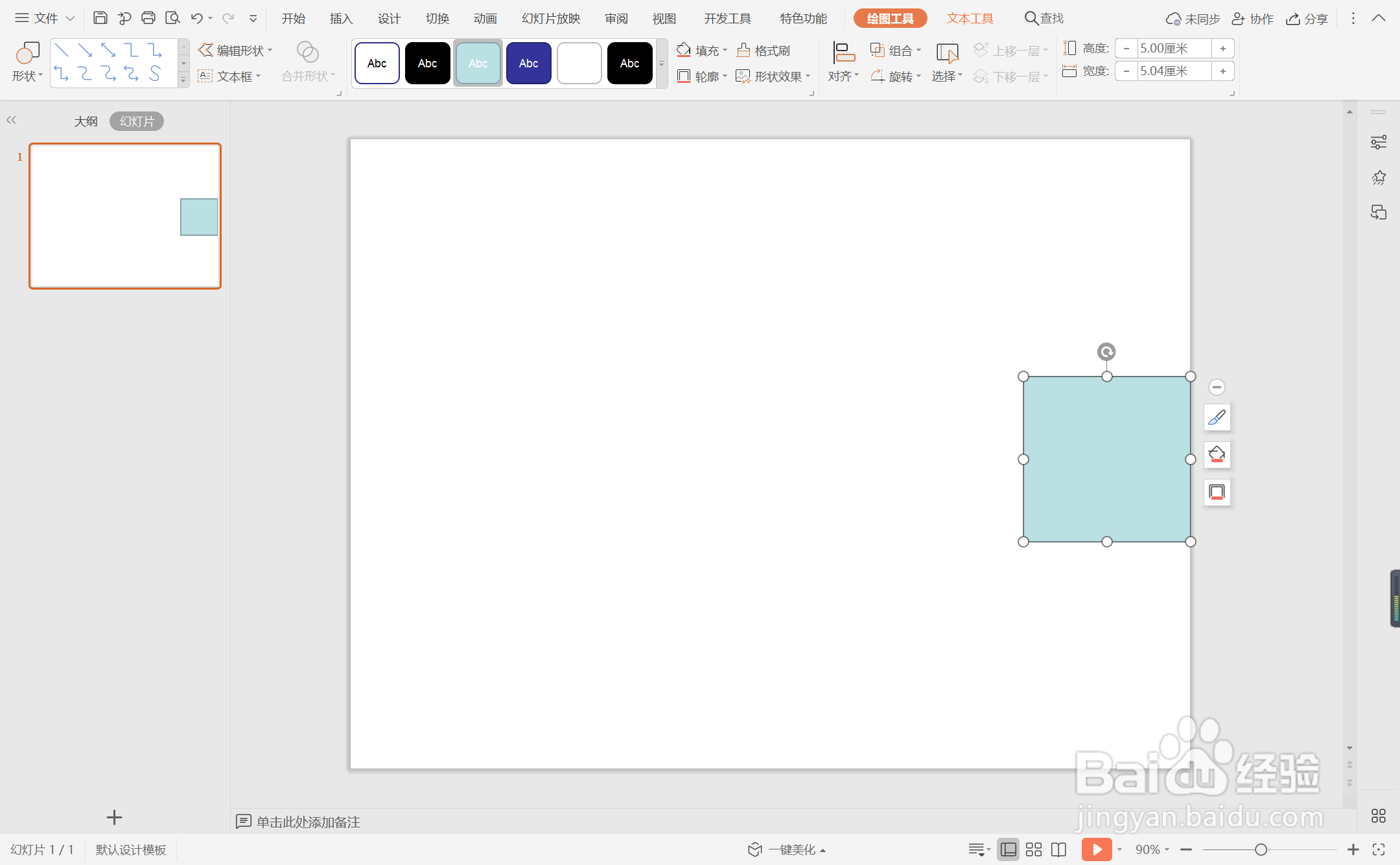
3、选中矩形,在绘图工具中点击填充,选择蓝色进行填充,并设置为无边框。
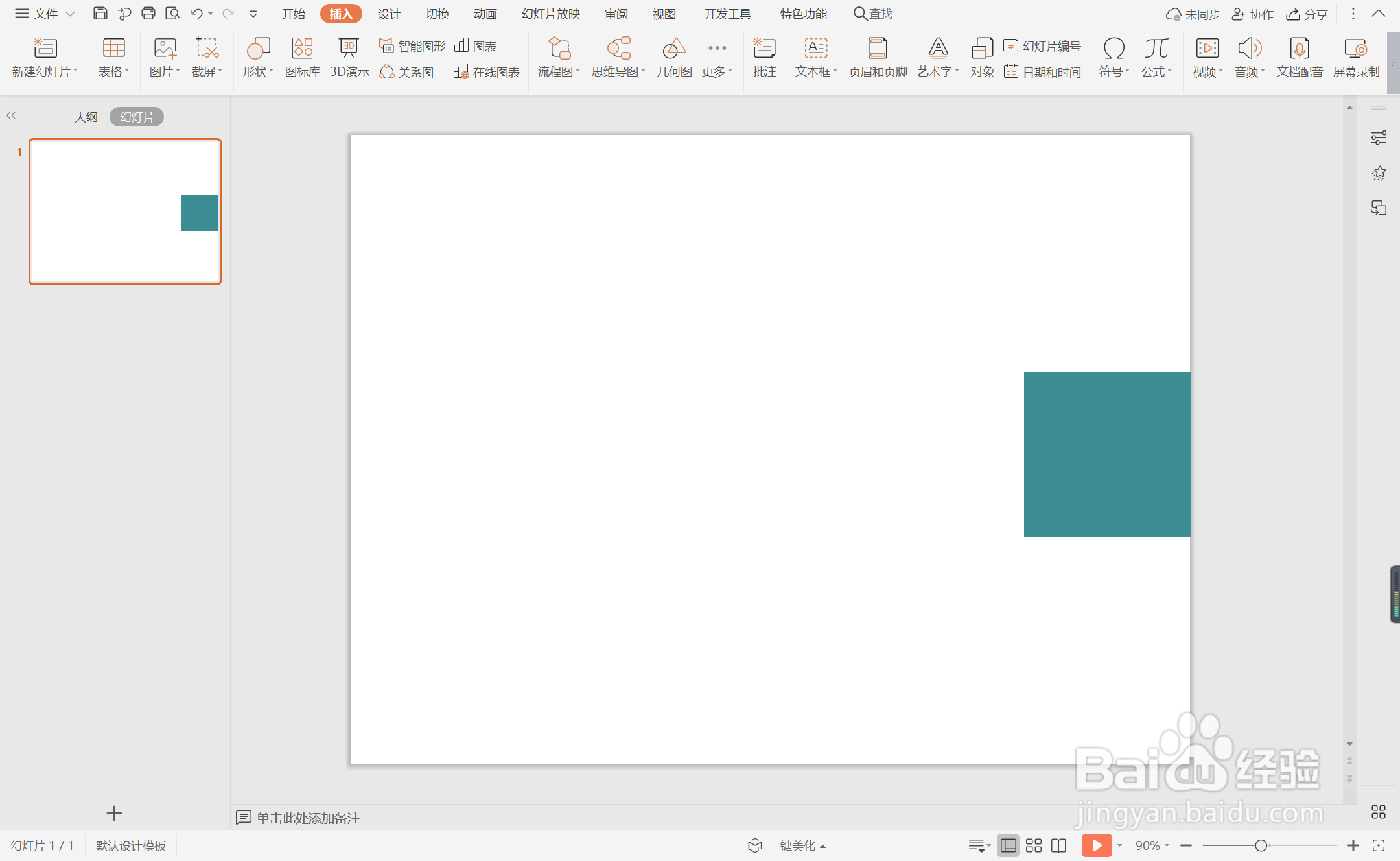
4、在插入选项卡中点击形状,选择其中的直线,在页面上绘制出形状。
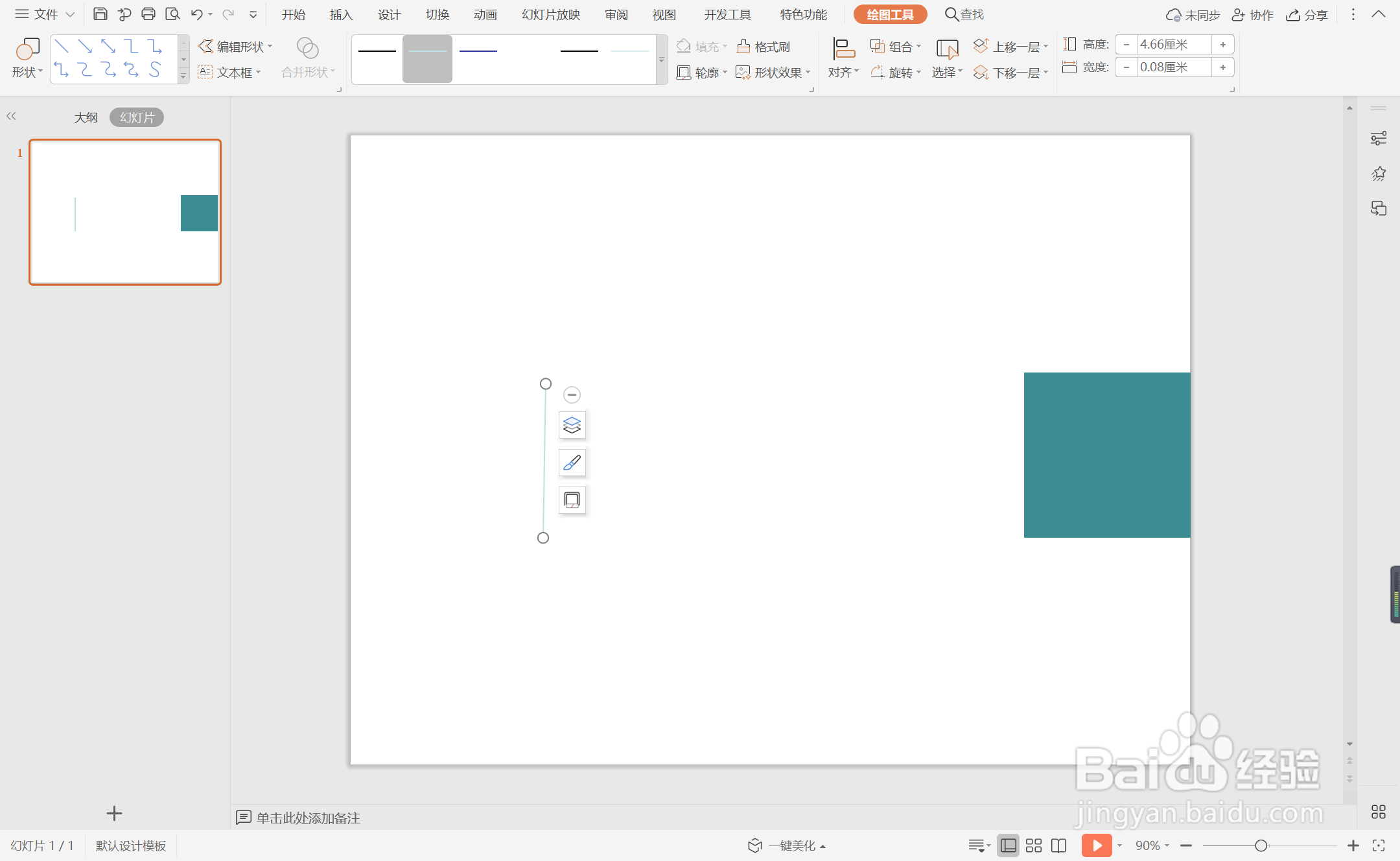
5、选中直线,线条颜色填充为绿色,线条宽度设置为6磅。
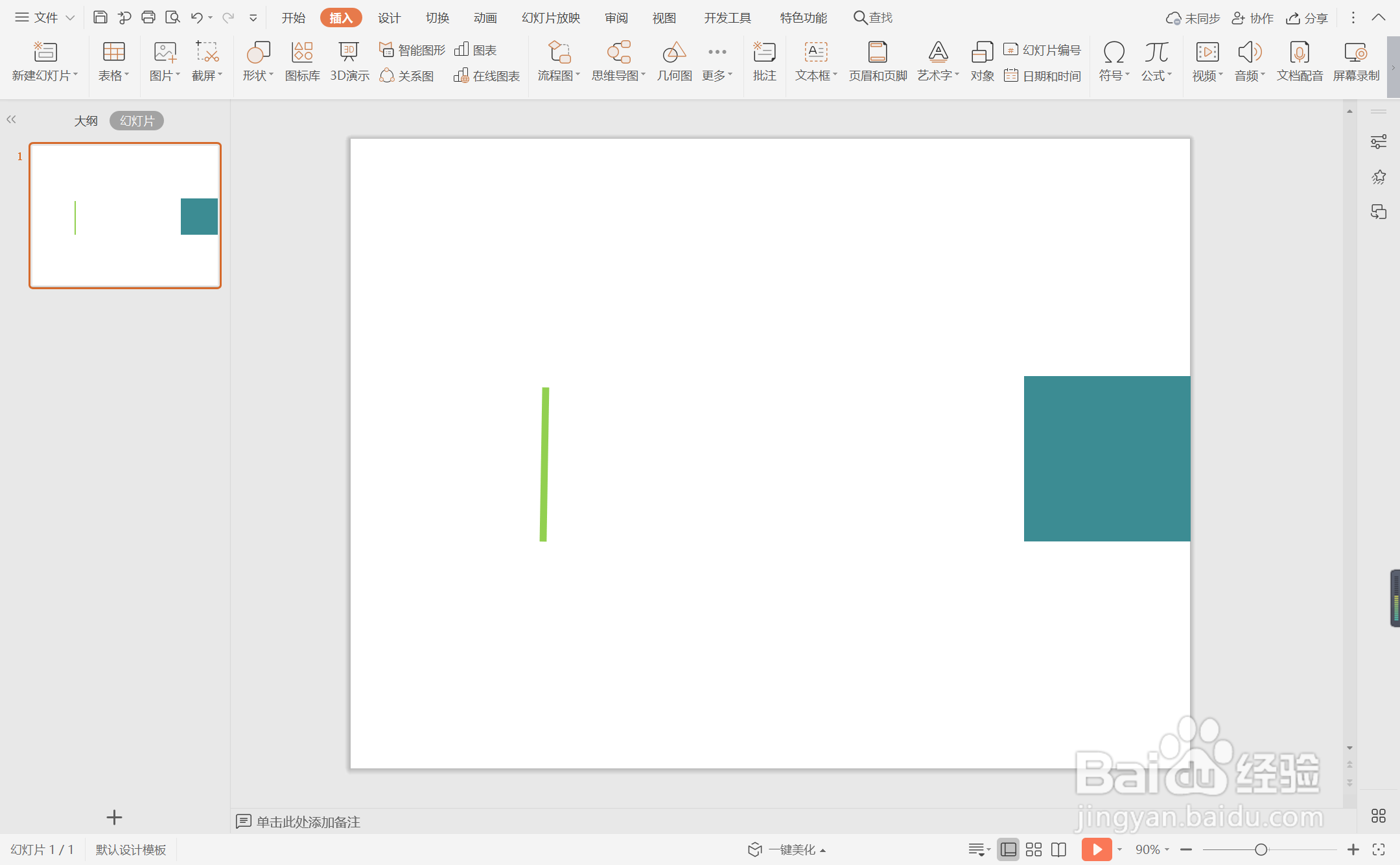
6、在直线的左侧输入时间,右侧输入封面的标题,选择合适的颜色进行填充,这样创意极简风商务通用封面就制作完成了。
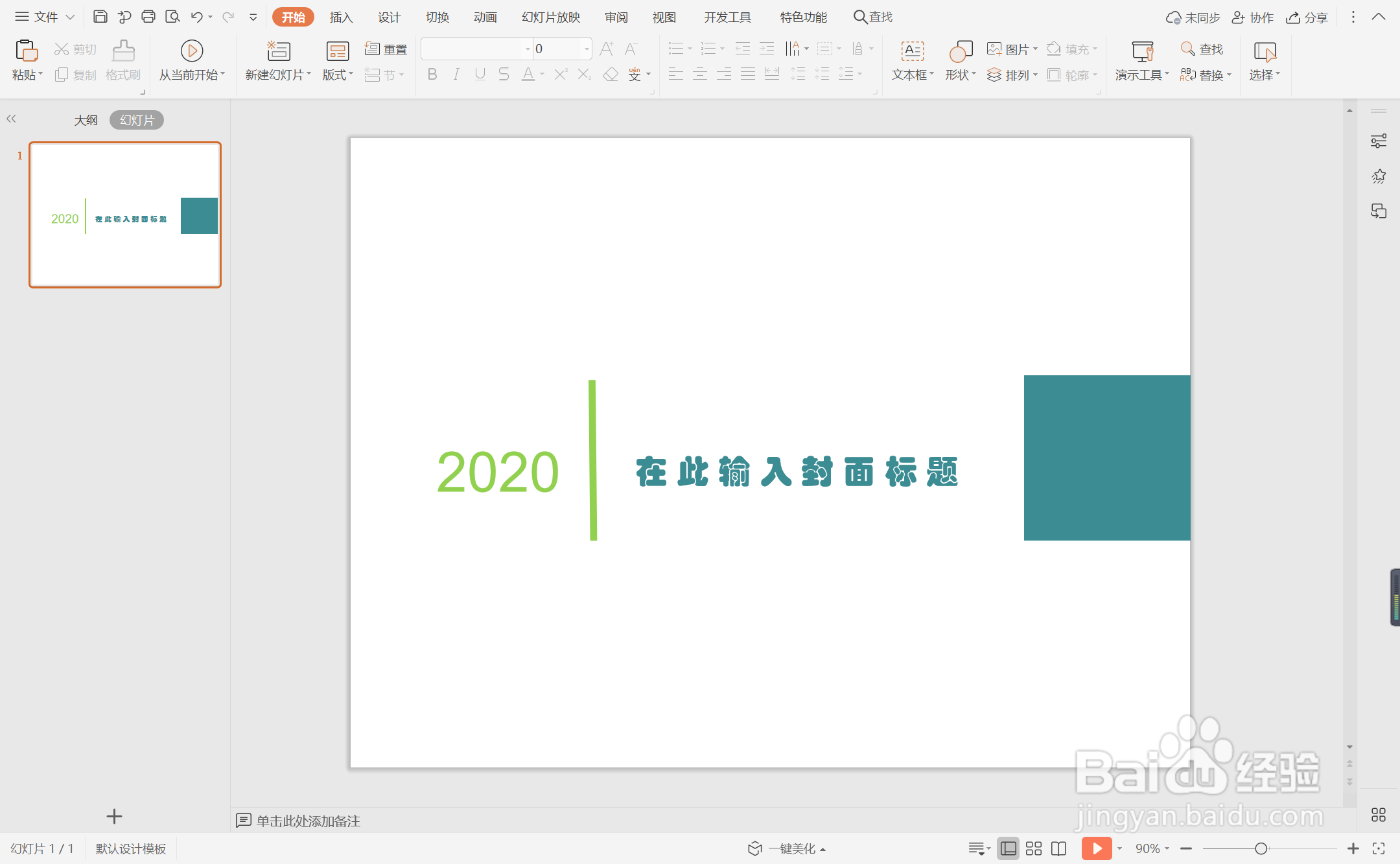
时间:2024-10-14 12:19:45
1、在插入选项卡中点击形状,选择其中的矩形。
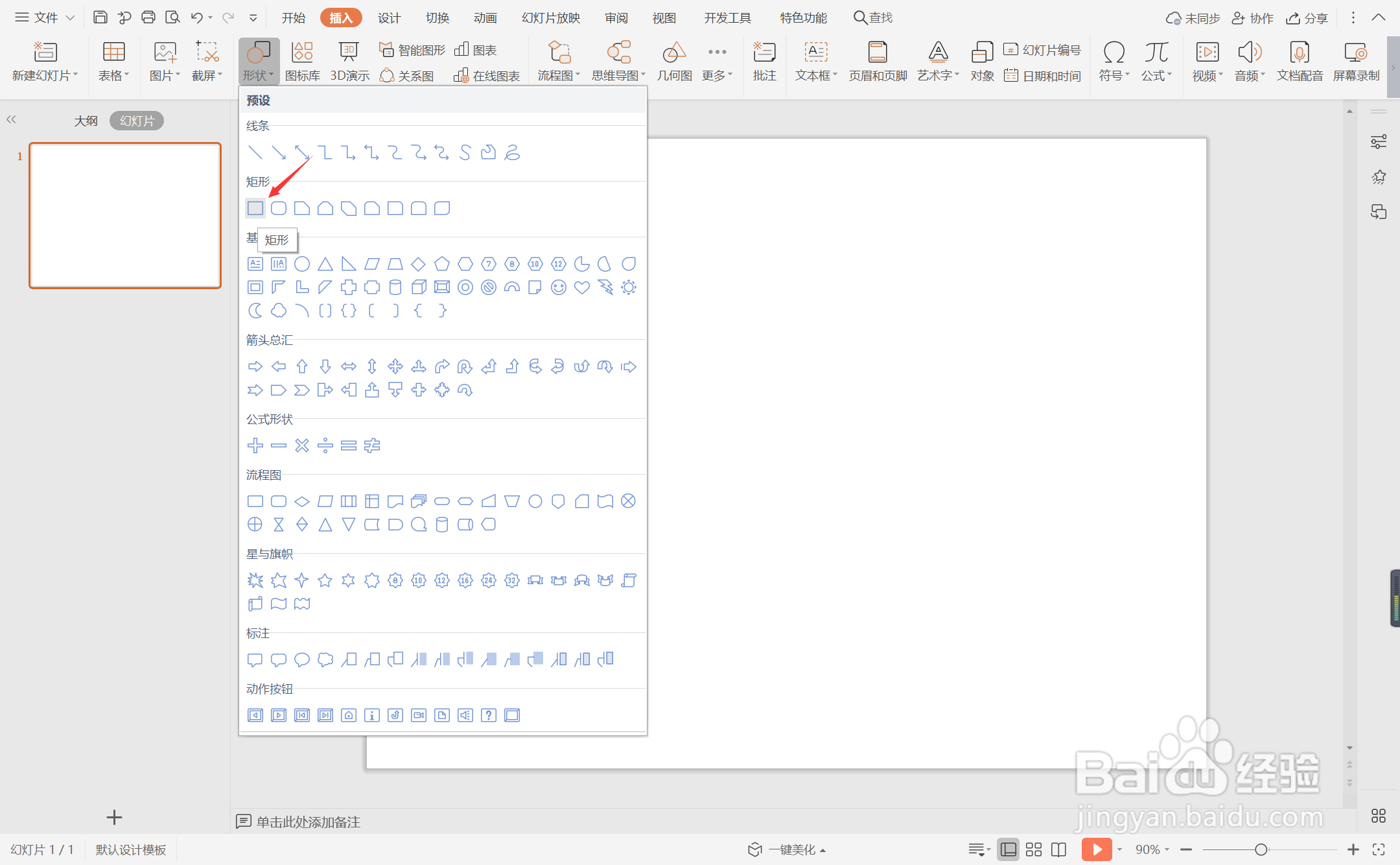
2、在页面上绘制出形状,放置在页面的右侧位置处。
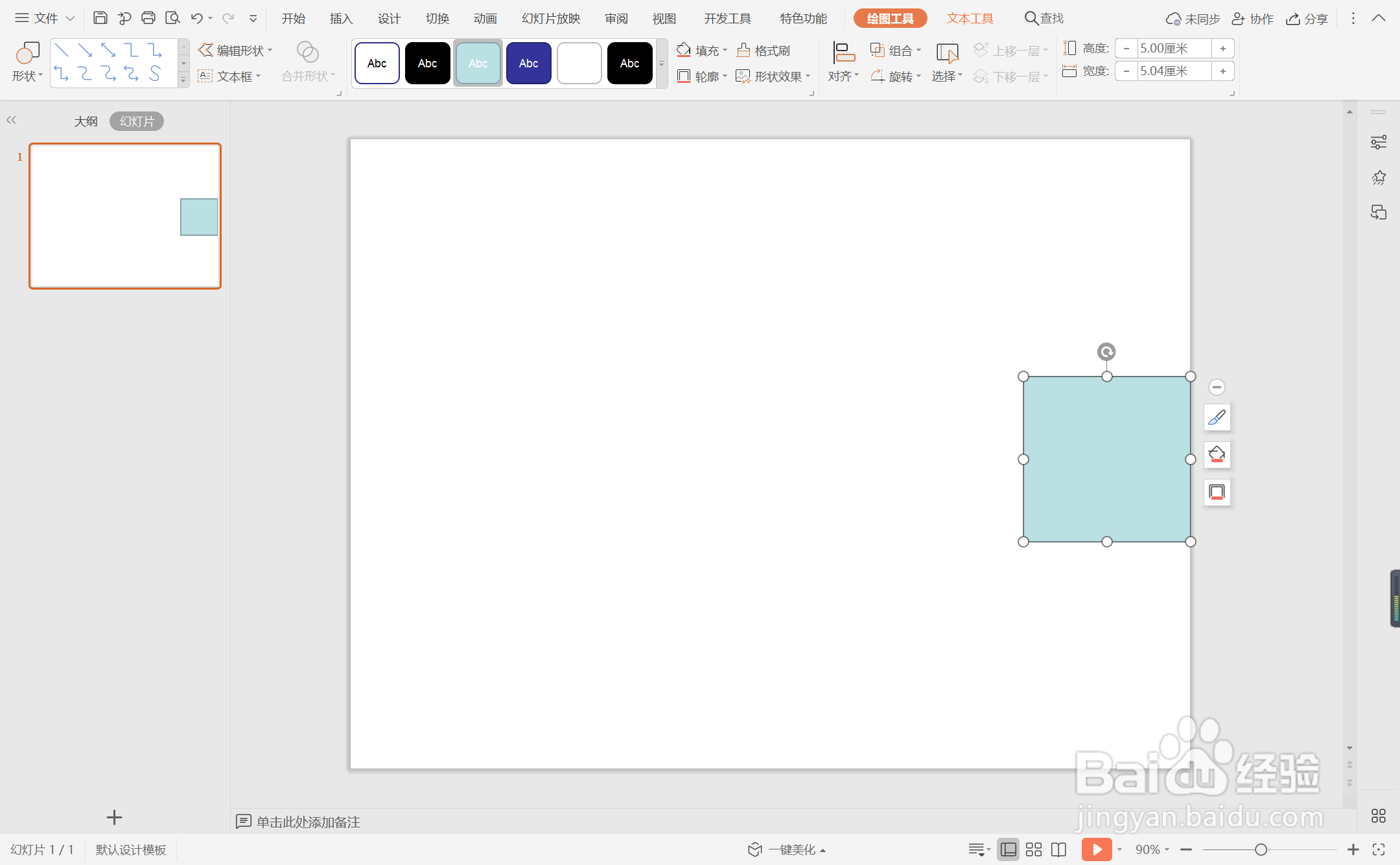
3、选中矩形,在绘图工具中点击填充,选择蓝色进行填充,并设置为无边框。
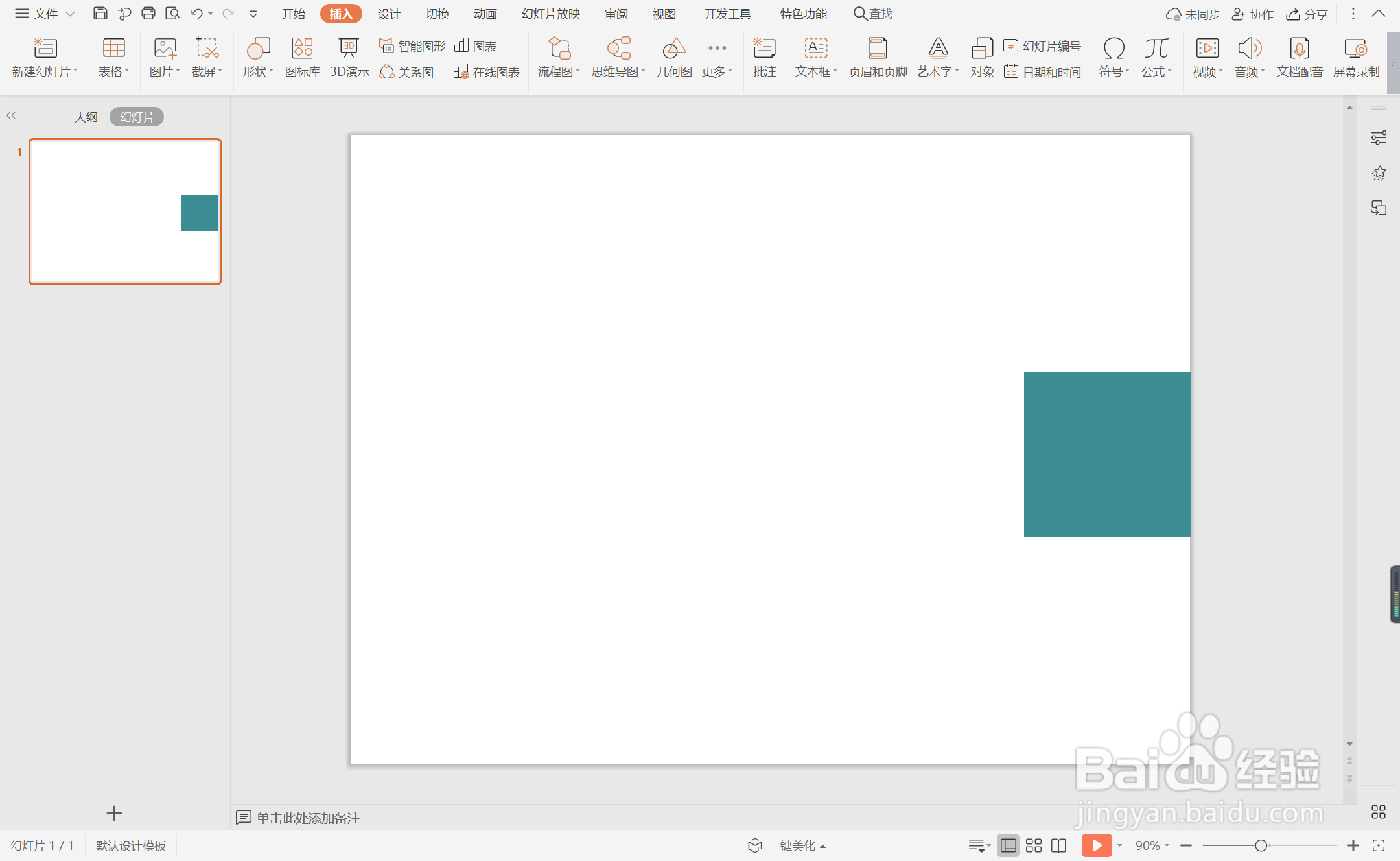
4、在插入选项卡中点击形状,选择其中的直线,在页面上绘制出形状。
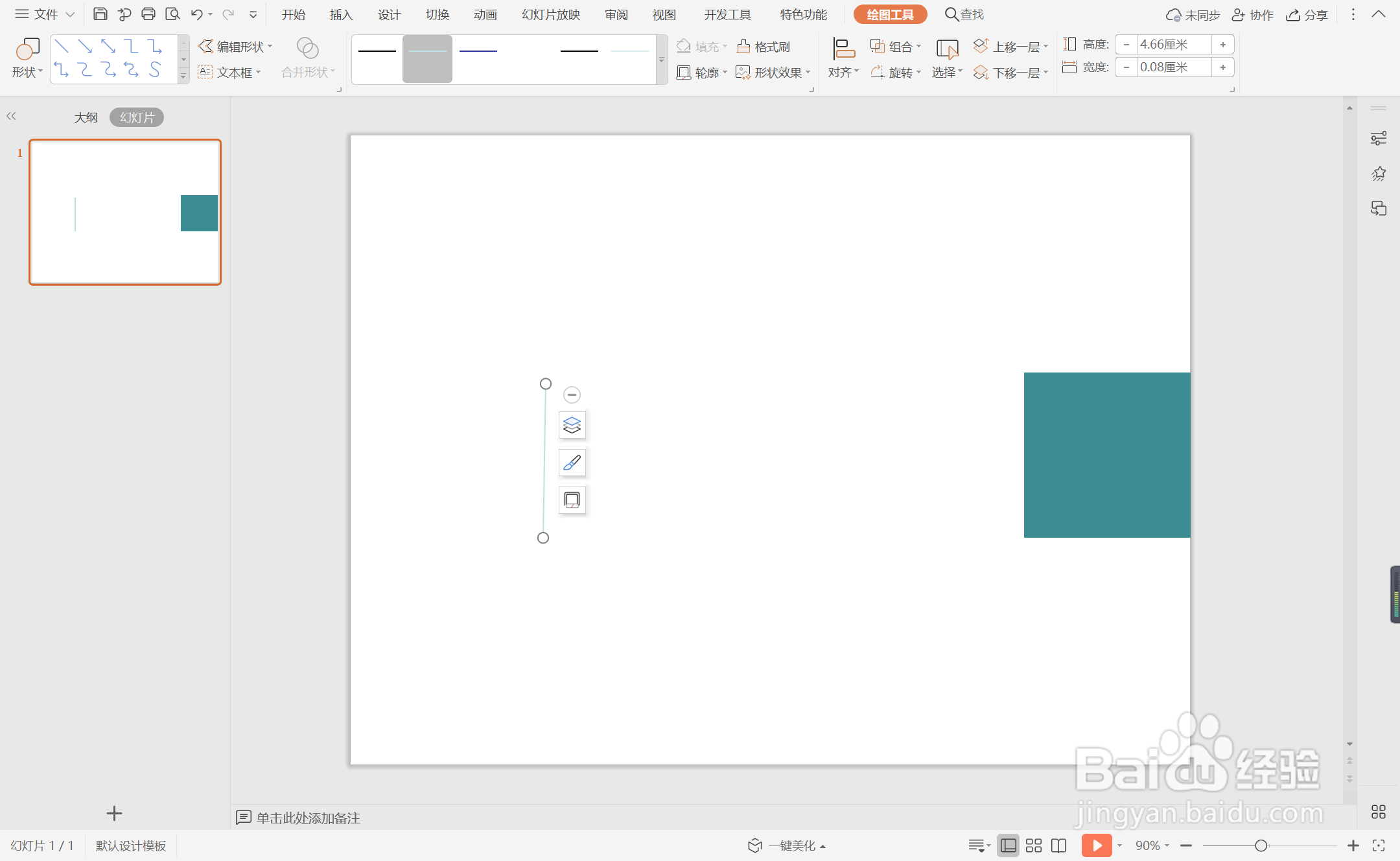
5、选中直线,线条颜色填充为绿色,线条宽度设置为6磅。
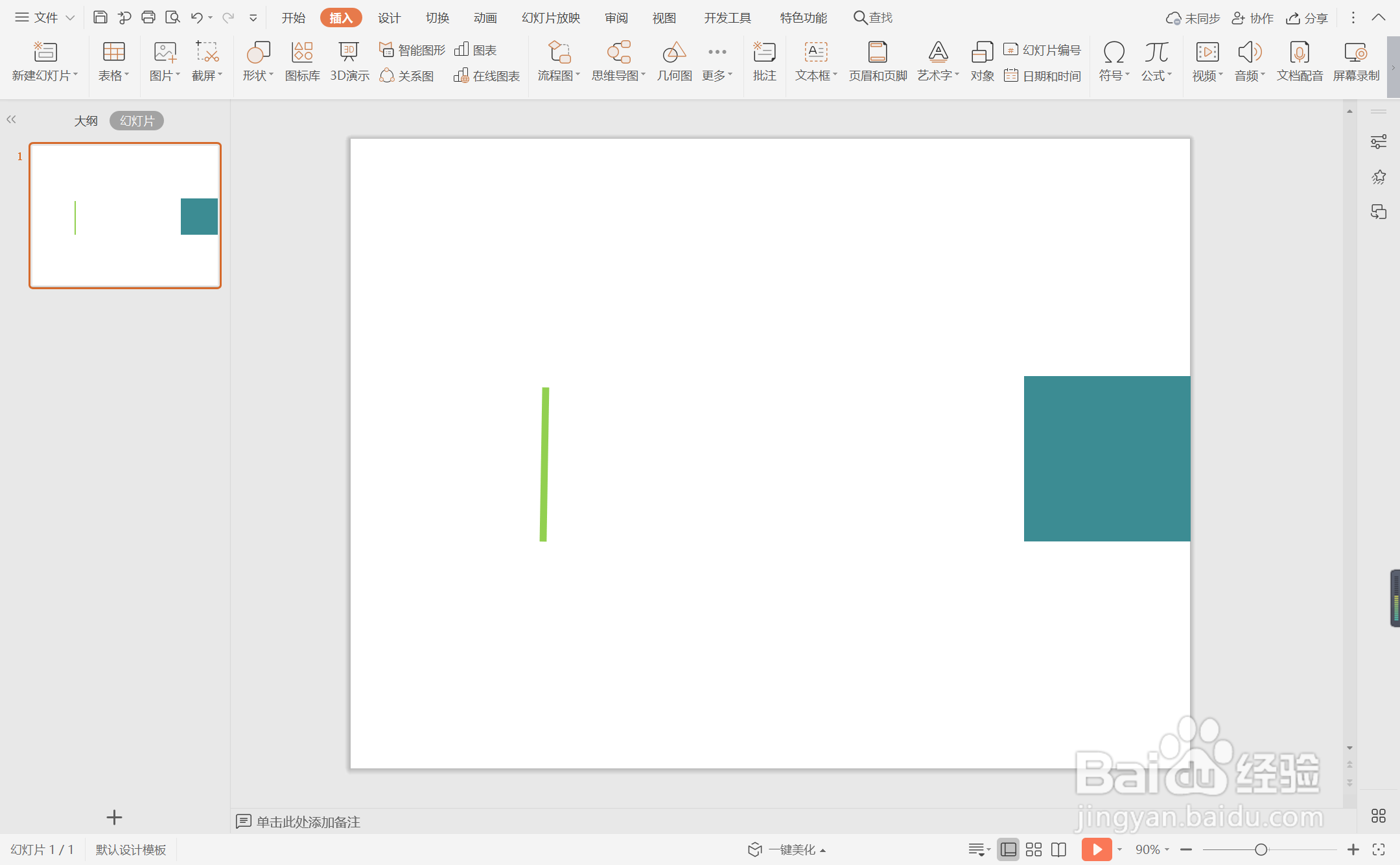
6、在直线的左侧输入时间,右侧输入封面的标题,选择合适的颜色进行填充,这样创意极简风商务通用封面就制作完成了。